如何恢复wps未保存文档 wps恢复未保存文档的方法
时间:2017-07-04 来源:互联网 浏览量:
今天给大家带来如何恢复wps未保存文档,wps恢复未保存文档的方法,让您轻松解决问题。
wps表格是大家常用的办公软件,有些时候电脑突然没有保存好wps文档,该怎么办?下面学习啦小编教大家恢复wps未保存文档方法,希望对您有所帮助!
恢复wps未保存文档的方法当遇见停电、电脑死机、软件假死等原因导至文档未保存时,我们重新打开软件,这时会弹出WPS错误对话框
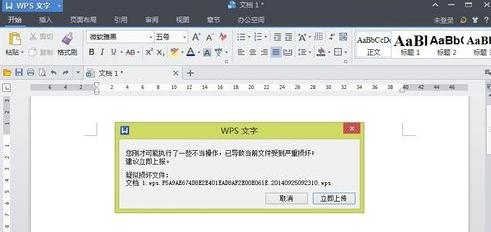
我们选择“取消”或“立即上传”都会自动打开上次未关闭的文档(前提是最后一次自动保存的备份)
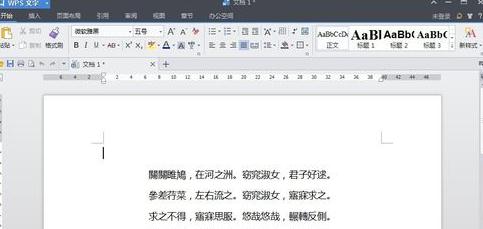
我们也可以通过“主菜单”——“备份管理”来找到
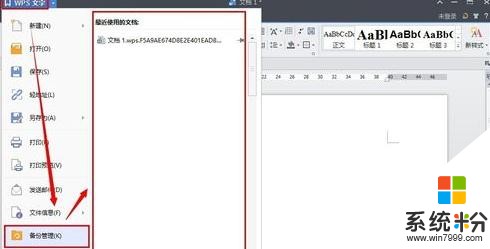
设置
但自动备份是有时间设定的,不会全都保存。那么我们只能通过设置自动备份的时间。点击主菜单——右下角的“选项”
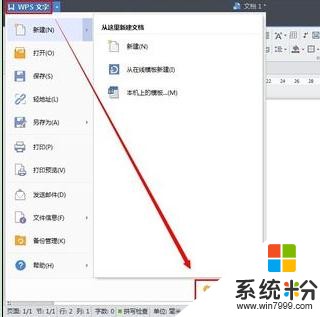
也可以通过点主菜单右边的倒三角——工具——选项(这个打开方式比较适合以前版本没有主菜单键的)
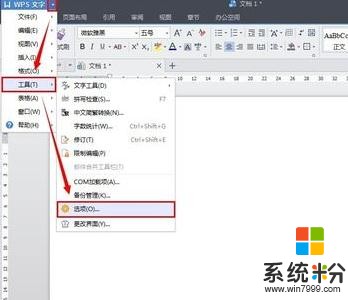
在弹出的“选项”对话框,点左边栏的“常规与保存”,我这里默认的是“智能备份”。对于经常写写停停的还是用智能备份好点

这里我们选择定时备份,默认是10分钟,太长了,10分钟可以发生很多事的
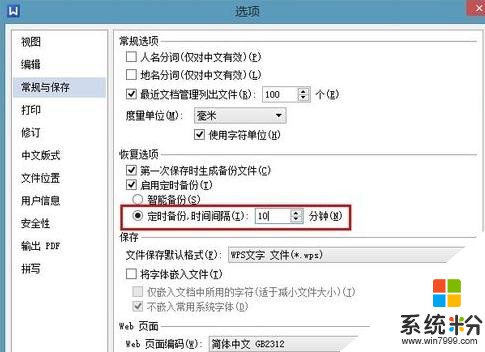
这里我们保守点5分钟吧(你可以设置更短时间,最短是1分钟),设置完点确定就可以了。
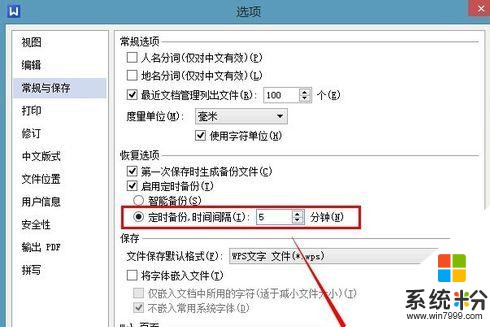
wps未保存文档的相关文章:
1.wps如何恢复未保存文档
2.wps文字如何恢复未保存文档
3.在wps文字中如何恢复未保存文档
4.WPS文字怎样恢复未保存文档
5.wps文档没有保存怎么恢复
6.wps演示没保存怎么恢复
7.wps没保存就关闭怎样办
8.如何解决手机wps文字保存不了
9.wps文字如何查看文档是否已保存
10.电脑死机wps没保存怎么办
以上就是如何恢复wps未保存文档,wps恢复未保存文档的方法教程,希望本文中能帮您解决问题。
相关教程
- ·wps文档忘记保存关闭了如何恢复 将未保存的WPS文档文件恢复出来的方法
- ·怎么将未保存的WPS文档文件恢复出来。 将未保存的WPS文档文件恢复出来的方法。
- ·恢复未保存的word文档的方法 如何恢复未保存的word文档
- ·WPS文档没保存,如何找回未保存的文件 WPS文档没保存,找回未保存的文件的方法
- ·如何恢复未保存的Excel文件 恢复未保存的Excel文件的方法
- ·如何恢复word自动保存文档 word文档没保存自动恢复文件的方法
- ·苹果手机11怎么设置动态壁纸 iPhone11动态壁纸自定义步骤
- ·移动硬盘插电脑上有响声但是不显示 移动硬盘插入电脑有响声但无法识别盘符怎么办
- ·如何改家里的wifi密码 如何在家里修改WIFI密码
- ·艾尔登法环开启二周目 艾尔登法环二周目开启方法
电脑软件热门教程
- 1 为什么插上耳机没有声音呢 笔记本电脑没有声音怎么解决
- 2 苹果电脑系统如何下载电影 苹果电脑系统下载电影的方法有哪些
- 3 乌班图系统Ubuntu12.04如何安装 乌班图系统Ubuntu12.04的安装方法
- 4鼠标右击.exe的程序出现闪退(桌面重启)的解决方法 鼠标右击.exe的程序出现闪退(桌面重启)如何解决
- 5怎样修改电脑网卡MAC地址 修改电脑网卡MAC地址的方法
- 6为什么电脑开机很久后才能上网 求助电脑开机后很久显示器才亮怎么办
- 7怎样运行命令设置开机启动启动项 运行命令设置开机启动启动项的方法有哪些
- 8怎么解决HP显示器电源键锁定 解决HP显示器电源键锁定的步骤
- 9#智能#wifi信号接收放大器怎么制作 #智能#wifi信号接收放大器的制作方法
- 10可移动磁盘在我的电脑里不显示如何解决 可移动磁盘在我的电脑里不显示的解决方法
